iMyFOne Fixppo - Reparar a iPhone tela azul com um clique
Sem sair de casa, Fixppo ajudá-lo a corrigir vários erros na tela do iPhone facilmente. E salvar seus dados 100%!
O iPhone travou do nada, apareceu uma tela azul... e agora?
Apareceu do nada, você tentou reiniciar, mas nada mudou. A famosa iPhone tela azul não só trava o celular como também trava seu dia.
O que causa esse erro? Dá para recuperar o iPhone em casa? Preciso levar na assistência?
Antes de pensar em perder tudo e correr pra assistência, veja abaixo as causas reais e como resolver esse problema em casa com segurança.

Catálogo [Esconder]
- O que causa a tela do iPhone azul?
- Como corrigir o problema da iPhone tela azul?
- 1. Reinicie o iPhone à força
- 2. Desinstale aplicativos baixados recentemente ou problemáticos
- 3. Desinstale o aplicativo do iWork
- 4. Melhor forma de corrigir o iPhone com tela azul sem perder dados

- 5. Atualize o sistema operacional
- 6. Redefina iPhone para as configurações de fábrica [Perder dados]
- 7. Restaure o iPhone no Modo DFU [Perder dados]
- 8. Substitua a tela do iPhone [Alto custo]
O que causa a tela do iPhone azul?
Os motivos pelos quais a tela do iPhone ficando azul ocorre variam. Antes de resolver o problema, primeiro entenda os motivos específicos pelos quais o erro ocorre.
- Falha no sistema iOS: Arquivos do sistema corrompidos ou erros durante o uso podem causar o iPhone com tela azul.
- Problemas de hardware: Danos na placa-mãe, bateria ou outros componentes internos, geralmente causados por quedas ou água.
- Conflito entre aplicativos: Alguns aplicativos de terceiros ou aplicativos não atualizados (como Pages e Numbers) podem ser incompatíveis com o sistema.
- Jailbreak mal feito: Dispositivos com jailbreak podem ficar instáveis e apresentar os porblemas na tela.
- Erro durante atualização do iOS: Interrupções ou falhas ao atualizar o sistema podem travar o iPhone na tela azul.
- Problemas na memória NAND: Defeitos no chip de armazenamento em modelos antigos ou já reparados.
Como corrigir o problema da iPhone tela azul?
1 Reinicie o iPhone à força
Quando o iPhone está com tela azul de repente, o reinício forçado pode resolver o problema rapidamente, e você pode fazer isso apenas pressionando alguns botões. Esse método é útil para falhas temporárias do sistema e não apaga seus dados.
- iPhone 8 – iPhone 16: Pressione e solte o botão de Aumentar Volume e depois o botão de Diminuir Volume, segure o botão Lateral até ver o logotipo da Apple.
- iPhone 7/7 Plus: Segure os botões de Diminuir Volume e o botão Lateral ao mesmo tempo até o logotipo da Apple aparecer.
- iPhone 6s e anterior: Pressione os botões Início e Lateral simultaneamente até reiniciar.
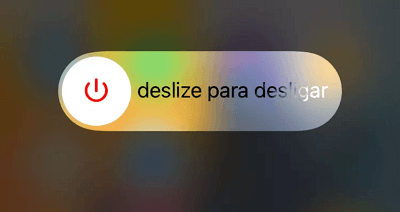
2 Desinstale aplicativos baixados recentemente ou problemáticos
Se a tela do iPhone ficando azul começou após instalar um novo app, desinstale-o imediatamente.
Tente lembrar quais apps foram instalados antes do erro e remova-os individualmente para verificar.
3 Desinstale o aplicativo do iWork
Discussões em alguns fóruns também mencionam que aplicativos do pacote iWork, como Pages ou Keynote, podem causar anormalidades na cor da tela do iPhone em certas versões do sistema. Desinstalar esses apps pode evitar novas falhas.
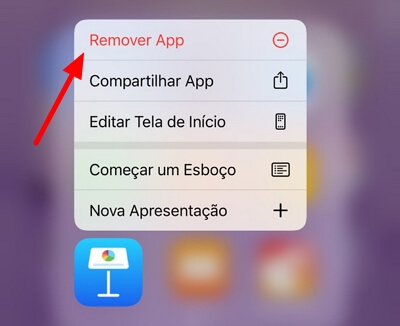
4 Melhor forma de corrigir o iPhone com tela azul sem perder dados
Se você está preocupado em perder dados ao consertar a iPhone tela azul, repare iPhone com iMyFone Fixppo! Ele ajuda os usuários a resolver mais de 150 problemas do iOS e preservar 100% dos dados do dispositivo! O iMyFone Fixppo se destaca como uma das melhores opções para resolver o problema de iPhone com tela azul, mesmo quando outros métodos falham.
Por que escolher o Fixppo para corrigir a iPhone tela azul?
- Sem perda de dados – Mantém fotos, contatos, arquivos e outros dados intactos.
- Interface intuitiva – Ideal para quem não quer usar o iTunes, não perder dados e até mesmo não tem conhecimento técnico.
- Taxa de sucesso com 99% - Corrija com eficiência problemas de tela do iPhone, como tela preta/branca/amarela e linhas verdes/linhas verticais.
- Alta compatibilidade – Suporte para iPhone 4 – iPhone 16 rodando iOS 7.0 - iOS 18/iOS 26.
Como usar o Fixppo para corrigir iPhone com tela azul rapidamente?
Passo 1: Execute o iMyFone Fixppo, escolha “Modo Padrão” no modelo "Reparo do sistema Apple".

Passo 2: Conecte o iPhone ao PC. Seleccione uma versão de firmware e clique em “Download”.

Passo 3: Após o download, clique em “Iniciar”. O Fixppo começará a reparar o sistema sem apagar seus dados.

Passo 4: Após alguns minutos de reparo, seu iPhone será reiniciado sem tela azul.

5 Atualize o sistema operacional
Às vezes, seu iPhone com a tela azul é causado por bugs no iOS. Manter o sistema atualizado garante mais estabilidade e segurança.
- Vá em Ajustes > Geral > Atualização de Software.
- Baixe e instale a versão mais recente disponível.
- Aguarde cerca de 20 a 30 minutos para que o processo de atualização seja concluído.

6 Redefina o iPhone para as configurações de fábrica
Se os erros persistirem, redefinir o iPhone pode ser necessário. Esse método apaga todos os dados e configurações, eliminando todos os possíveis causas do erro de iPhone tela azul.
- Acesse Ajustes > Geral > Transferir ou Redefinir o iPhone.
- Toque em “Redefinir Todos os Ajustes”.
- Confirme com sua senha e aguarde a redefinição.
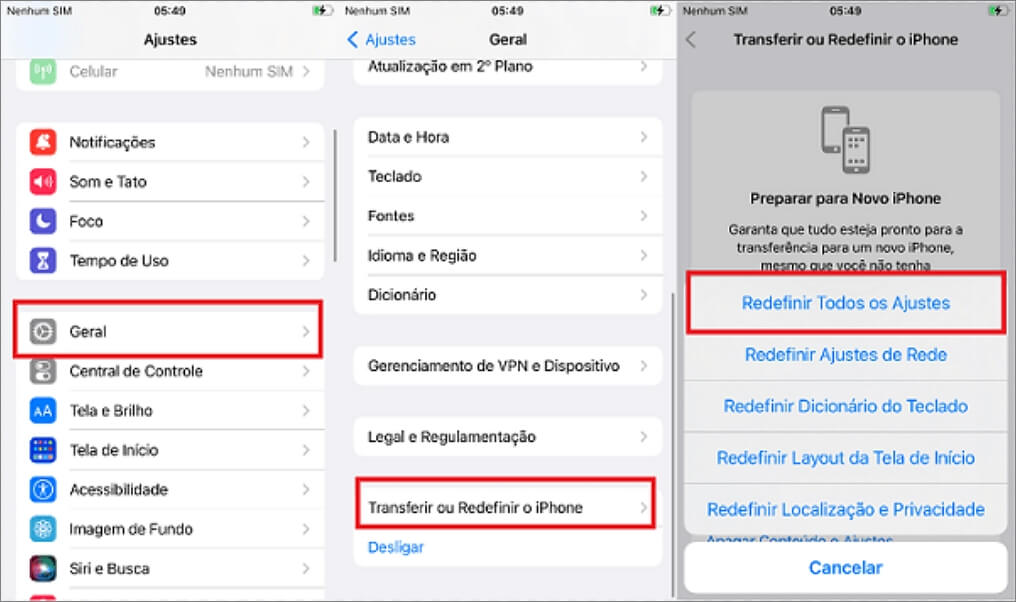
7 Restaure o iPhone no Modo DFU
O Modo DFU (Device Firmware Update) ajudá-lo a reinstalar completamente o iOS. É uma solução eficaz quando o iPhone com tela azul não responde a outros métodos — porém, apaga todos os dados.
- Conecte o iPhone ao computador com cabo USB.
- Coloque o iPhone em modo DFU:
- iPhone 8 e posteriores: Pressione Volume +, depois Volume –, segure o botão Lateral até a tela apagar. Segure o botão Lateral e Volume – por 5s, solte Lateral e continue segurando Volume – até a tela ficar preta e o computador reconhecer.
- iPhone 7 / 7 Plus: Segure os botões Lateral + Volume – por 10s. Solte o botão Lateral, mas continue com Volume – até a tela permanecer preta e o iTunes/Finder reconhecer.
- iPhone 6s e anteriores: Segure os botões Home + Power por 10s. Solte Power e continue com Home até a tela ficar preta e o DFU ser detectado.
- No iTunes ou Finder, clique em “Resumo” e escolha “Restaurar iPhone”.
- Digite sua senha e comfirme essa ação.
Tips
A tela deve permanecer completamente preta. Se aparecer a maçã ou ícone de cabo, tente novamente.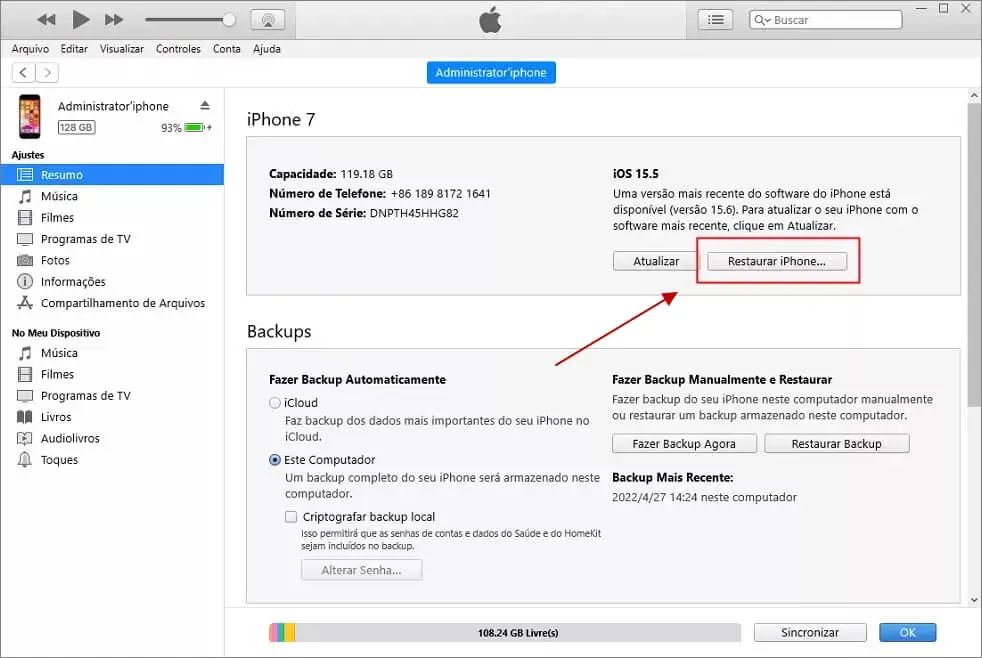
8 Substitua a tela do iPhone
Se a tela do iPhone ficou azul porque ele caiu ou foi exposto à água, pode haver um problema de hardware na tela ou na placa lógica. Substitua a tela do seu iPhone para corrigir o problema, mas tem alto custo e deve ser feito por técnicos autorizados.
Conclusão
Ainda com a iPhone tela azul? Não espere o problema piorar ou perder seus dados! Agora que você já conhece as causas e as soluções, está pronto para resolver esse problema com segurança. O iMyFone Fixppo, uma ferramenta profissional que corrige mais de 150 erros do iOS sem apagar seus dados. Fácil de usar, rápido e eficaz. Clique abaixo para restaurar seu iPhone e tirar a tela azul do iPhone com a ajuda do Fixppo!




